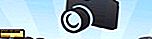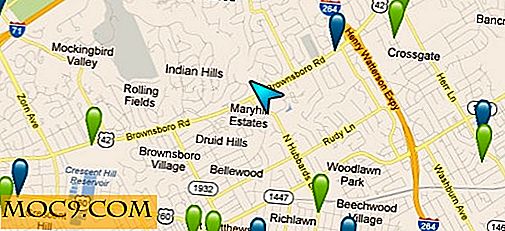Πώς να αποκτήσετε τη γραμμή γρήγορης εκκίνησης XP στα Windows 10
Αν και είμαστε στην ηλικία των Windows 10, δεν υπάρχει αμφιβολία ότι κάποια κλασικά χαρακτηριστικά των προηγούμενων εκδόσεων δεν θα ξεχαστούν ποτέ. Η γραμμή γρήγορης εκκίνησης, για παράδειγμα, στα Windows XP, επέτρεψε στους χρήστες να έχουν γρήγορη πρόσβαση σε εφαρμογές και αρχεία που χρησιμοποιούνται συχνά χωρίς να παρεμποδίζουν τη γραμμή εργασιών. Γνωρίζατε ότι μπορείτε να πάρετε αυτό το χαρακτηριστικό πίσω στα Windows 10; Διαβάστε παρακάτω για να ανακαλύψετε πώς.
Η γραμμή γρήγορης εκκίνησης εμφανίστηκε για πρώτη φορά στα Windows XP. Στη συνέχεια, κυκλοφόρησε στα Windows Vista όπου ενεργοποιήθηκε από προεπιλογή, αλλά μετά την κυκλοφορία των Windows 7, η Microsoft αποφάσισε να εγκαταλείψει το εργαλείο. Αυτό το μικρό, αλλά χρήσιμο χαρακτηριστικό γνώρισμα καθόταν στην αριστερή πλευρά της γραμμής εργασιών κοντά στο κουμπί εκκίνησης και παρέσχε εύκολη πρόσβαση στην επιφάνεια εργασίας και τα προγράμματα. Σε αυτό το σεμινάριο θα σας δείξουμε πώς μπορείτε να το πάρετε πίσω στα Windows 10.

Γιατί χρειάζεστε τη γραμμή γρήγορης εκκίνησης στα Windows 10
Τίποτα δεν μπορεί να νικήσει τη δύναμη μιας τεχνολογίας που απλοποιεί την τεχνολογία και η γραμμή Quick Launch κάνει κάτι παραπάνω από αυτό. Σας δίνει γρήγορη πρόσβαση στα τρέχοντα προγράμματα σας και ταυτόχρονα παρέχει έναν τρόπο για να ομαδοποιήσετε σχετικές εφαρμογές χωρίς να γεμίσετε τη γραμμή εργασιών με καρφιτσωμένες εφαρμογές. Ακολουθούν τρεις λόγοι για τους οποίους μπορεί να θέλετε να ενεργοποιήσετε το εργαλείο.
1. Η γραμμή εργαλείων γρήγορης εκκίνησης είναι ιδιαίτερα προσαρμόσιμη. Μπορείτε εύκολα να προσθέσετε ένα φάκελο ή να κάνετε μια συντόμευση χωρίς να χρειαστεί να χρησιμοποιήσετε εφαρμογές τρίτων όπως η Winaero Taskbar Pinner.
2. Η γραμμή εργασιών των Windows 10 αναμιγνύει τρέχοντα προγράμματα με εκείνα που είναι εκτός σύνδεσης, αλλά με το Quick Launch όλα τα τρέχοντα προγράμματα εμφανίζονται στα δεξιά, οπότε θα υπάρχει πάντα μια διάκριση μεταξύ των δύο.
3. Ακόμη και αν ρυθμίσετε τα καρφιτσωμένα εικονίδια σε ένα μικρό μέγεθος, η γρήγορη εκκίνηση θα τα διαχωρίσει μεταξύ τους για εύκολη πρόσβαση και ορατότητα.
Η επαναφορά της λειτουργίας γρήγορης εκκίνησης δεν είναι προφανής για έναν αρχάριο, αλλά θα σας δείξουμε πώς να το κάνετε με απλά βήματα.
Πώς να αποκτήσετε τη γραμμή γρήγορης εκκίνησης στα Windows 10
Για να επαναφέρετε τη γρήγορη εκκίνηση, απλώς ακολουθήστε τα παρακάτω βήματα.
1. Κάντε δεξί κλικ σε μια κενή περιοχή στη γραμμή εργασιών. Τοποθετήστε το δείκτη του ποντικιού πάνω από το "Γραμμές εργαλείων" και επιλέξτε "Νέα γραμμή εργαλείων". Αυτό θα ανοίξει ένα παράθυρο εξερευνητών αρχείων.

2. Κάντε κλικ στη γραμμή διευθύνσεων στο παράθυρο του εξερευνητή αρχείων για να ενεργοποιήσετε την επεξεργασία και, στη συνέχεια, αντιγράψτε και επικολλήστε αυτήν τη διαδρομή ( %appdata%\Microsoft\Internet Explorer\Quick Launch ) στη γραμμή διευθύνσεων του εξερευνητή αρχείων και πατήστε enter.

3. Κάντε κλικ στο κουμπί "Επιλογή φακέλου" και η γραμμή γρήγορης εκκίνησης θα εμφανιστεί τώρα στη γραμμή εργασιών κοντά στην ενότητα δικτύου και ειδοποιήσεων.

4. Σε προηγούμενες εκδόσεις, η γραμμή γρήγορης εκκίνησης καθόταν στην αριστερή πλευρά κοντά στο κουμπί εκκίνησης, οπότε θα χρειαστεί να το μετακινήσετε εκεί για να το δούμε όπως φαίνεται στα Windows XP. Για να μετακινήσετε τη γρήγορη εκκίνηση, θα πρέπει πρώτα να την ξεκλειδώσετε. Κάντε δεξί κλικ σε ένα κενό διάστημα στη γραμμή εργασιών και επιλέξτε "Κλείδωμα γραμμής εργασιών" από το αναδυόμενο μενού.

5. Τώρα μπορείτε να σύρετε τη γραμμή εργαλείων γρήγορης εκκίνησης προς τα αριστερά και να την τοποθετήσετε δίπλα στο εικονίδιο της Cortana.

Ένα πράγμα που θα παρατηρήσετε είναι ότι το εικονίδιο Quick Launch λείπει. θα εμφανιστεί μόνο ο τίτλος "Γρήγορη εκκίνηση". Παρόλο που δεν υπάρχει εύκολος τρόπος να επαναφέρετε το εικονίδιο, μπορείτε να προσαρμόσετε τις ρυθμίσεις ώστε να φαίνεται πως έκαναν πίσω στις ΗΡ ημέρες. Για να γίνει αυτό, κάντε δεξί κλικ στη γραμμή γρήγορης εκκίνησης και αφαιρέστε "Εμφάνιση κειμένου" και "Εμφάνιση τίτλου".

6. Τώρα η γραμμή εργαλείων γρήγορης εκκίνησης θα εμφανιστεί καθαρή, πιο οργανωμένη και έτοιμη για χρήση. Για να προσθέσετε ένα στοιχείο, σύρετέ το μόνο μέχρι να δείτε το μήνυμα, "Προσθήκη στο γρήγορο ξεκίνημα".
Αν δεν θέλετε πλέον να χρησιμοποιείτε τη γρήγορη εκκίνηση, μπορείτε εύκολα να την αφαιρέσετε από τη γραμμή εργασιών. Για να γίνει αυτό, κάντε δεξί κλικ σε μια κενή περιοχή, μεταβείτε στο "Γραμμές εργαλείων" και απενεργοποιήστε το "Γρήγορη εκκίνηση". Αυτή η ενέργεια θα προκαλέσει την εξαφάνιση της γραμμής.
συμπέρασμα
Εκεί το έχετε - απλά βήματα σχετικά με τον τρόπο λήψης της γραμμής γρήγορης εκκίνησης στα Windows 10. Σημειώστε ότι η γρήγορη εκκίνηση εξακολουθεί να είναι διαθέσιμη στα Windows 7 και 8 για όσους γνωρίζουν πώς να την προσθέσουν ξανά. Σε περίπτωση που αντιμετωπίσετε κάποιο πρόβλημα ή έχετε κολλήσει για να λειτουργήσει η λειτουργία Quick Launch στα Windows 10, επικοινωνήστε μαζί μας και θα χαρούμε να σας βοηθήσουμε.
Ήταν χρήσιμες αυτές οι πληροφορίες; Διστάσετε να σχολιάσετε και να μοιραστείτε.